Τρόπος εφαρμογής Ενημέρωσης OTA / Λογισμικού σε συσκευές Nokia
συμβουλές και κόλπα Android / / August 05, 2021
Ανόητο και απλό μπορεί να φαίνεται, αλλά υπάρχει η πλειοψηφία των ανθρώπων που δεν ενοχλούνται ακόμη και να ενημερώσουν εγκαίρως το λογισμικό των συσκευών τους. Ναι είναι αλήθεια. Μια ενημέρωση λογισμικού ή ακόμη και μια ενημέρωση συστήματος είναι το πιο σημαντικό πράγμα για οποιοδήποτε smartphone. Αυτές οι ενημερώσεις περιέχουν αναβαθμίσεις σε επίπεδο ασφάλειας, επιδιορθώσεις για εφαρμογές και άλλες τέτοιες λύσεις σε θέματα ευπάθειας. Επομένως, δεν πρέπει ποτέ να το χάσετε. Συνήθως, γνωρίζουμε μόνο την ειδοποίηση ενημέρωσης μέσω αέρα που βλέπουμε και μετά εγκαθιστούμε. Ωστόσο, υπάρχουν και διάφοροι άλλοι τρόποι για την εγκατάσταση του τελευταίου OTA. Σε αυτήν την ανάρτηση, θα σας πούμε τους διάφορους τρόπους Εφαρμογή ενημέρωσης OTA / λογισμικού στις συσκευές Nokia.
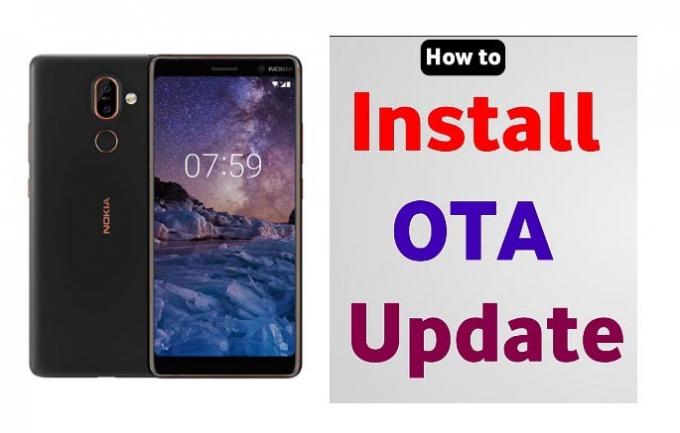
Αυτός ο οδηγός σας ενημερώνει επίσης για τον τρόπο λήψης του συνδέσμου OTA. σε περίπτωση που αναρωτιέστε, μπορούμε πραγματικά να καταγράψουμε τον σύνδεσμο OTA και να τον χρησιμοποιήσουμε για να ενημερώσουμε το λογισμικό της συσκευής.
Τρόπος εφαρμογής Ενημέρωσης OTA / Λογισμικού σε συσκευές Nokia
Πώς να εφαρμόσετε OTA Μέσω τηλεφώνου
Προαπαιτούμενα
- Φορτίστε το τηλέφωνό σας έως και 50% ή περισσότερο
Βήματα για εγκατάσταση
Βήμα 1 Κατεβάστε το αρχείο OTA για την αντίστοιχη συσκευή σας.
Βήμα 2 Μεταβείτε στο φάκελο στον οποίο έχετε κατεβάσει το και
Βήμα-3 Μετονομάστε το πακέτο OTA.
Βήμα-4 Τώρα μετακινήστε το αρχείο OTA στον ριζικό κατάλογο του χώρου αποθήκευσης συσκευών.
Βήμα-5 Ανοίξτε την εφαρμογή τηλεφώνου σας> καλέστε * # * # 874 # * # *.
Βήμα-6 Η διαδικασία ενημέρωσης θα ξεκινήσει τώρα. Περιμένετε να ολοκληρωθεί η ενημέρωση.
Βήμα-7 Βεβαιωθείτε ότι κάνετε επανεκκίνηση της συσκευής όταν δείτε το μήνυμα.
Εφαρμόστε το OTA Via Recovery
Προαπαιτούμενα
- Εγκαταστήστε το εργαλείο ADB στον υπολογιστή σας.
- Ενεργοποίηση εντοπισμού σφαλμάτων USB στο τηλέφωνό σας,
Πώς να αναβοσβήνει το OTA στη συσκευή [μέσω ανάκτησης]
1. Κάντε τη συσκευή σας ενημερωμένη μεταβαίνοντας στο Ρυθμίσεις> Σχετικά με το τηλέφωνο> Ενημερώσεις συστήματος.
2. Κατεβάστε την απαιτούμενη και ακριβή εικόνα OTA.
3. Απενεργοποιήστε τη συσκευή και συνδεθείτε με USB.
4. Πάτα το Κουμπί λειτουργίας + Αύξηση έντασης πλήκτρα μαζί για λίγα δευτερόλεπτα έως ότου η συσκευή δονείται.
5. Τώρα το τηλέφωνό σας θα βρίσκεται σε λειτουργία ανάκτησης,
4. Κρατήστε πατημένο το κουμπί λειτουργίας και πατήστε Volume Up μία φορά και θα εμφανιστεί το μενού ανάκτησης:
Ενημέρωση μέσω κάρτας SD
- Στο μενού ανάκτησης, θα δείτε την επιλογή Εφαρμογή της ενημερωμένης έκδοσης από sdcard.
- Πατήστε σε αυτό> Περιήγηση στο φερμουάρ ενημέρωσης OTA> πατήστε για να το επιλέξετε. Επιβεβαιώστε την εγκατάσταση.
Ενημέρωση μέσω εντολών ADB
- Συνδέστε το τηλέφωνο στον υπολογιστή σας χρησιμοποιώντας μια κάρτα micro-SD.
- Επιλέξτε "Εφαρμογή ενημέρωσης από ADB".
- Μεταβείτε στο φάκελο στον οποίο έχετε εγκαταστήσει το ADB. Κάντε δεξί κλικ + Shift για να ανοίξετε το PowerShell.
- Εκτελέστε την εντολή συσκευές adb για να δείτε ότι η συσκευή σας είναι σωστά συνδεδεμένη.
- Δώστε την εντολή adb sideload ota_file.zip - [αντικαταστήστε το "ota_file.zip" με το όνομα του ληφθέντος αρχείου]
- Αφού ολοκληρωθεί η ενημέρωση, επανεκκινήστε το τηλέφωνο.
Τώρα, ας δούμε πώς μπορούμε να καταγράψουμε το σύνδεσμο OTA με μη αυτόματο τρόπο.
Τρόπος λήψης συνδέσμου OTA
Πριν προχωρήσετε, πρέπει να έχετε υπόψη σας μερικά πράγματα που έχουμε περιγράψει στην παρακάτω ενότητα.
Προαπαιτούμενα
- Θα πρέπει πρώτα να το κάνετε ενεργοποιήστε τον εντοπισμό σφαλμάτων USB στο τηλέφωνό σας Android.
- Πρέπει να ενεργοποιήσετε τον εντοπισμό σφαλμάτων USB στη συσκευή σας.
- Εγκαταστήστε το ADB και το Fastboot στον υπολογιστή σας.
- Εάν το τηλέφωνό σας έχει ρίζες, τότε αυτός ο οδηγός δεν θα λειτουργήσει σε αυτό.
- Πρέπει να είστε σίγουροι ότι η ενημέρωση OTA έχει κυκλοφορήσει επίσημα από τον ΚΑΕ σας. Αλλιώς δεν θα κυνηγήσετε τίποτα.
Παρακολούθηση της ενημέρωσης OTA με χρήση υπολογιστή
Βήμα 1 Συνδέστε το τηλέφωνό σας στον υπολογιστή χρησιμοποιώντας το καλώδιο USB.
Βήμα 2 Μεταβείτε στο φάκελο στον υπολογιστή σας όπου έχετε ρυθμίσει το ADB.
Βήμα-3 Ανοίξτε το PowerShell κρατώντας πατημένο το πλήκτρο SHIFT και κάντε δεξί κλικ μέσα σε αυτόν το φάκελο.
Βήμα-4 Στο παράθυρο εντολών, πληκτρολογήστε τα ακόλουθα.
adb logcat > ota.txt
Βήμα-5 Τώρα μεταβείτε στη συσκευή Ρυθμίσεις> Παράθυρο ενημέρωσης συστήματος> Λήψη της ενημέρωσης. Τώρα έρχεται το σημαντικό μέρος. Μετά από 10-15 δευτερόλεπτα, διακόψτε τη λήψη.
Βήμα-6 Επιστρέψτε στην οθόνη της γραμμής εντολών> πατήστε το Ctrl + C.
Βήμα-7 Τώρα μεταβείτε στο φάκελο στον οποίο έχετε εγκαταστήσει το ADB> Ανοίξτε το ‘ota.txt' αρχείο.
Βήμα-8 Μη αυτόματη αναζήτηση για λέξεις-κλειδιά όπως .zip "," googleapis "ή" ota ". Αυτές οι λέξεις-κλειδιά δηλώνουν το αρχείο OTA.
Βήμα-9 Μόλις λάβετε τη διεύθυνση URL ακολουθώντας τη λέξη-κλειδί, αντιγράψτε και επικολλήστε τη στη γραμμή διευθύνσεων του προγράμματος περιήγησης
Βήμα-10 Πατήστε Enter για λήψη του αρχείου. Αυτό είναι.
Λήψη URL ενημέρωσης OTA με την επιλογή "Λήψη αναφοράς σφάλματος"
Βήμα 1 Πρέπει να ενεργοποιήσετε τις "Επιλογές προγραμματιστή" στη συσκευή σας. Παω σε Ρυθμίσεις> Σχετικά με τη συσκευή> Αριθμός κατασκευής> Πατήστε 7 φορές για να ενεργοποιήσετε την επιλογή προγραμματιστή.
Βήμα 2 Τώρα εγκαταστήστε οποιονδήποτε εξερευνητή αρχείων στο τηλέφωνό σας.
Βήμα-3 μεταβείτε στο Ρύθμιση> Ενημερώσεις συστήματος και ξεκινήστε τη λήψη της νέας ενημέρωσης
Βήμα-4 Τώρα πηγαίνετε στο Ρυθμίσεις> Επιλογές προγραμματιστή> πατήστε Λήψη αναφοράς σφάλματος> Επιλέξτε "Διαδραστική αναφορά".
Βήμα-5 Πατήστε «Αναφορά». Θα καταγράψει το URL ενημέρωσης OTA του πιο πρόσφατου υλικολογισμικού.
Βήμα-6 Αυτόματα καταγράφει το πλήρες αρχείο καταγραφής του συστήματός σας.
Βήμα-7 Αφού ολοκληρωθεί η λήψη της αναφοράς, πατήστε στο κανάλι ειδοποιήσεων για κοινή χρήση της αναφοράς σφαλμάτων.
Βήμα-8 Ανοίξτε τον εξερευνητή αρχείων σας και αποθηκεύστε την αναφορά σφάλματος στον χώρο αποθήκευσης της συσκευής.
Βήμα-9 Αναζήτηση για λέξεις-κλειδιά όπως .zip "," googleapis "ή" ota ". Αυτές οι λέξεις-κλειδιά δηλώνουν τη σύνδεση του αρχείου OTA.
Βήμα-10 Μόλις λάβετε τη διεύθυνση URL ακολουθώντας τη λέξη-κλειδί, αντιγράψτε και επικολλήστε τη στη γραμμή διευθύνσεων του προγράμματος περιήγησης
Βήμα-11 Πατήστε Enter για λήψη του πακέτου OTA.
Λοιπόν, αυτό είναι, παιδιά. Αυτοί ήταν μερικοί από τους τρόπους λήψης και εγκατάστασης OTA χειροκίνητα στο smartphone Android. Ελπίζουμε ότι αυτός ο οδηγός ήταν χρήσιμος. Αν έχετε απορίες, ενημερώστε μας.
Πηγή
Η Swayam είναι επαγγελματίας τεχνικός blogger με μεταπτυχιακό τίτλο στις εφαρμογές υπολογιστών και έχει επίσης εμπειρία με την ανάπτυξη Android. Είναι θαυμαστός του Stock Android OS. Εκτός από το blogging τεχνολογίας, λατρεύει τα παιχνίδια, τα ταξίδια και το παιχνίδι / διδασκαλία κιθάρας.


![Λήψη G965WVLU3ARH3 Αυγούστου 2018 Ασφάλεια για το Galaxy S9 Plus [Καναδάς]](/f/1be717e066df66862ab69cc9c70d3e49.jpg?width=288&height=384)
